电脑键盘数字键错乱怎么办 电脑键盘按键错乱怎么办
电脑键盘是我们日常使用电脑时不可或缺的工具,然而有时候我们可能会遇到一些问题,比如电脑键盘的数字键错乱或按键错乱,当我们在输入密码、编写文档或进行其他操作时,这些问题可能会给我们带来很大的困扰。当我们的电脑键盘出现数字键错乱或按键错乱的情况时,我们应该如何解决呢?下面将为大家介绍一些解决方法,希望能对大家有所帮助。
具体步骤:
1.找到fn键和insert、numlk键。
在我们的电脑的键盘上仔细观察一下,找到fn键和insert、numlk键。这3个键如果是随意被按了的话,打字的时候是会出现混乱的。
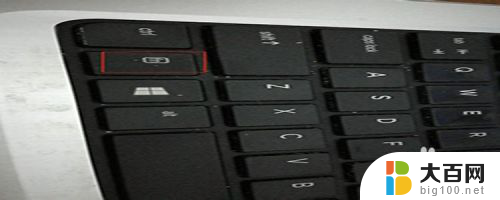
2.按键操作。
找到这个三个键之后,我们先按住fn这个键,然后按住“insert”键或者是numlk这个键就可以了。

3.测试。
接着打开我们的文本输入框,在任意的地方进行打字试一下,就可以发现打字已经正常了。
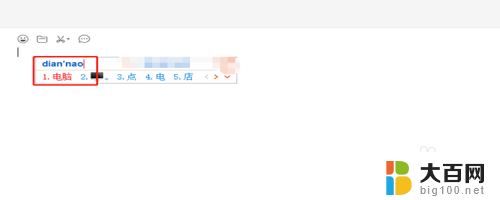
4.找到控制面板。
但是有时候我们按照以上的方法未必能够解决键盘打字混乱的问题,在桌面的开始位置。找到“windows系统”,展开,找到“控制面板”。
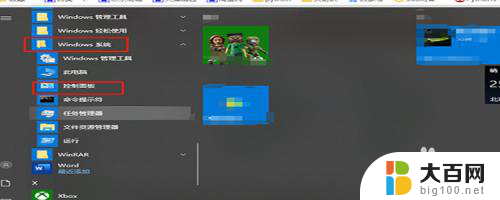
5.找到设备和打印机。
进入了控制面板之后,在众多的菜单中找到“设备和打印机”,双击打开进入设备和打印机的界面。

6.点击“设备管理器”。
进入了设备和打印机的界面之后,在顶部找到“文件”,点击它,找到“设备管理器”并点击。
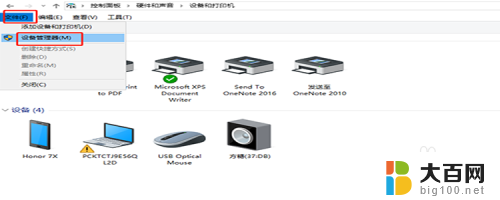
7.更新驱动程序。
进入了设备管理器之后,找到“键盘”。然后展开,找到“标准键盘”,然后右键单击,在弹出的菜单中选择“更新驱动程序”即可。

以上就是电脑键盘数字键错乱的解决方法,如果遇到相同问题的用户可以参考本文中介绍的步骤来修复,希望能对大家有所帮助。
电脑键盘数字键错乱怎么办 电脑键盘按键错乱怎么办相关教程
- 键盘数字和字母错乱 电脑键盘输入字符错位怎么解决
- 键盘按键全部错乱了怎么恢复 电脑键盘打字错乱怎么调整
- 电脑键盘不出数字怎么办 键盘数字键无法输入数字怎么办
- 键盘数字键锁定按什么键解锁 键盘锁定密码错误怎么解锁
- 笔记本电脑键盘字母键变成数字键 笔记本电脑键盘输入字母变成数字怎么解决
- 键盘数字键解锁 电脑键盘锁定怎么解锁
- 输入文字显示??? 电脑键盘按键无反应怎么办
- 电脑键盘都变成了快捷键怎么办 键盘按键全变快捷键导致无法正常输入怎么办
- 键盘打字有声音怎么设置 电脑键盘按键声音怎么消除
- 键盘变成小键盘怎么改回来 键盘数字小键盘变成了方向键怎么办
- 苹果进windows系统 Mac 双系统如何使用 Option 键切换
- win开机不显示桌面 电脑开机后黑屏无法显示桌面解决方法
- windows nginx自动启动 Windows环境下Nginx开机自启动实现方法
- winds自动更新关闭 笔记本电脑关闭自动更新方法
- 怎样把windows更新关闭 笔记本电脑如何关闭自动更新
- windows怎么把软件删干净 如何在笔记本上彻底删除软件
电脑教程推荐